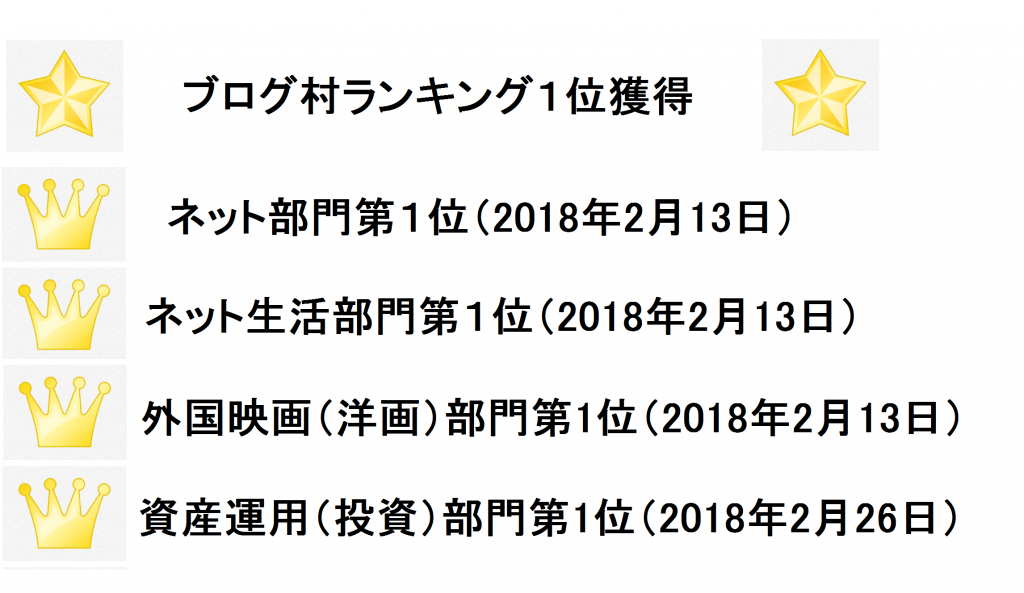この記事を読むのに必要な時間は約 4 分です。
WordPress初心者向け、5分でできるプロフィール設定

こんにちは、当サイト管理人のブレイクです。
ワードプレスに自分のプロフィールや画像を載せたいとき、ブログを始めて間もないころはすごく悩むことがあります。
今回は簡単にできるプロフィールや画像の設定方法を書いていきます。すごく簡単にできるので慌てずに最後まで読んでから実践してみてください。
はじめに
プロフィールの設定といっても色々な方法があると思いますが、今回はサイドバーにプロフィールを設定する方法を行いたいと思います。
画面で見るとこんな感じです。
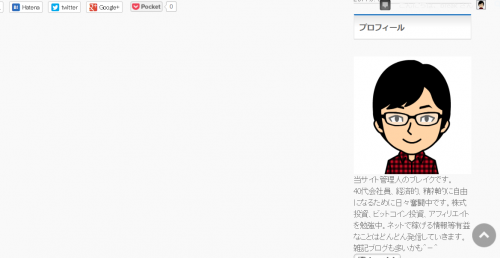
右のサイドバーに画像とプロフィールを設定します。
プロフィールの設定
1・ウィジェットを開く
まずはWordPressの管理画面を開き、外観からウィジェットをクリックし開きます。
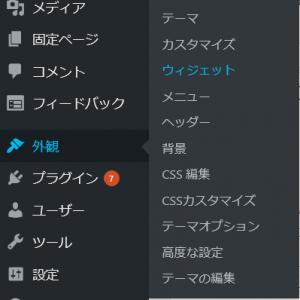
文字が青くなっているところです。
2・テキストを開く
ウィジェットの画面になったらその中からテキストと書いている場所を見つけてください。

上の画面のようにテキストが見つかったらそのテキストをクリックし、青色になっているサイドバー(トップページ)のところにチェックを入れ、「ウィジェットを追加」をクリック。
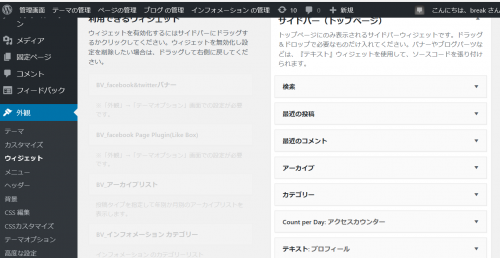
同じ画面のサイドバー(トップページ)の一番下にテキストが追加されているのを確認します。
3.サイドバー(トップページ)下のテキストをクリック
右のようにタイトル、内容の欄が出てきまので、タイトルを付けプロフィールを書きます。
一番下の「自動的に段落追加する」にチェックを入れる。

画像の設定
続いてプロフィール画像(自分の顔やキャラクターの画像)の設定です。
1.コードに画像のアドレスを貼り付ける。
先ほどの画像の最初の部分に書かれているコード
<center>
<img src=”○○○○”
align=”center” width=”220″ height=”210″>
</center>
この部分の○○○○の部分に画像のリンク先のアドレスをコピーして貼り付けます。
2.リンク先の確認。
管理画面のメディアのライブラリをクリックし貼り付けたい画像を選びます。

この画面になったら右のURLの黒塗りところをコピーし、上の○○○○のコードのところに貼り付けます。
3.最後に上のプロフィール設定3番の画面テキスト欄一番下の自動的に段落追加するの下にある「保存」ボタンをクリックして完成です。
まとめ
どうですか、最初は戸惑うかもしれませんが、コードの貼り付けをきちんとやれば簡単にできる作業だと思います。
あなたの問題解決に少しでも貢献できればうれしい限りです。